Como configurar a tomada inteligente Tapo
Recent updates may have expanded access to feature(s) discussed in this FAQ. Visit your product's support page, select the correct hardware version for your device and check either the Datasheet or the firmware section for the latest improvements added to your product.
O tomada inteligente Tapo é um dispositivo doméstico compacto que transforma sua tomada elétrica convencional em uma tomada controlável, personalizável e multifuncional, permitindo que você controle facilmente suas luzes e dispositivos eletrônicos domésticos via aplicativo Tapo, não importa onde você esteja.
Siga as etapas abaixo para configurar sua tomada inteligente Tapo usando o aplicativo Tapo.
1. Acesse o Google Play ou a App Store da Apple ou escaneie o código QR abaixo para baixar o aplicativo Tapo.

2. Abra o aplicativo e use seu ID da TP-Link para fazer login. Se você não tem um ID da TP-Link, toque em Criar um ID da TP-Link para criar um e o aplicativo irá guiá-lo pelo resto do processo.
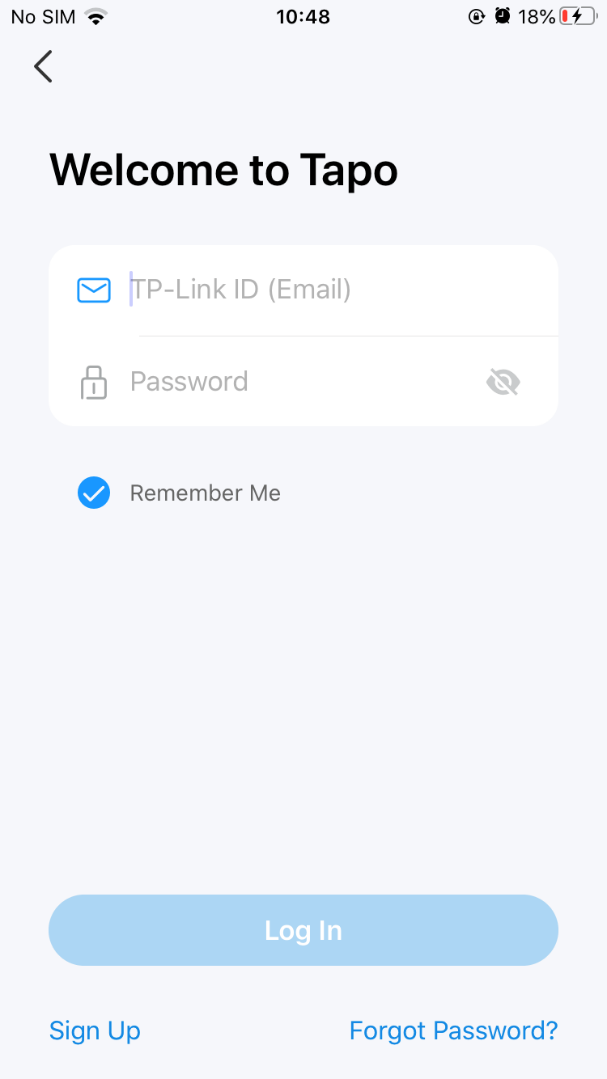
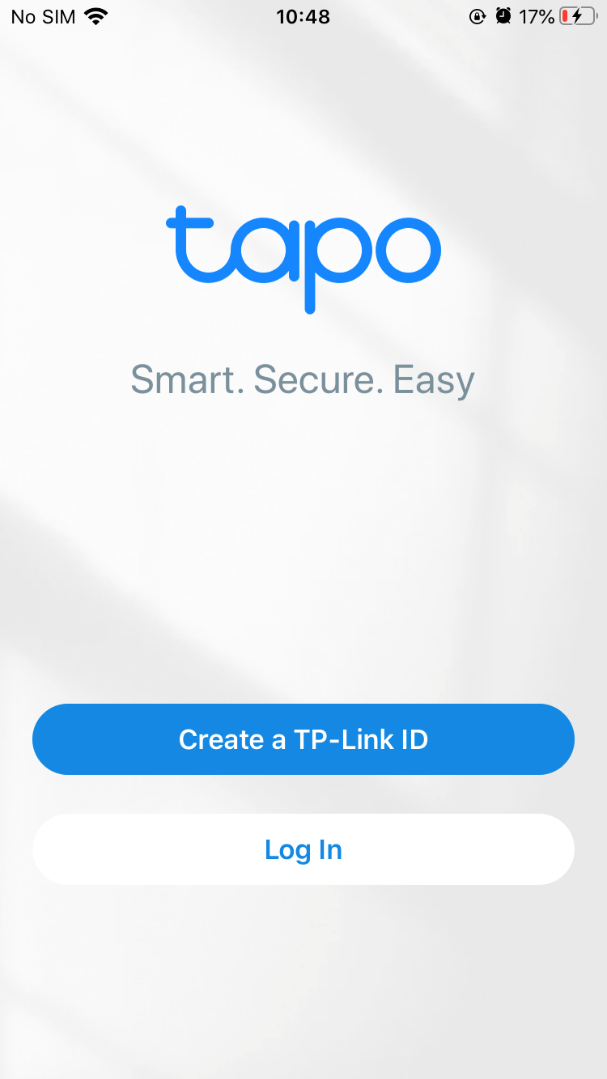
3. Toque no botão + no aplicativo Tapo e selecione Tomadas na marca Tapo. Em seguida, selecione seu modelo. Aqui, tomamos como exemplo o Tapo P110 (versão Wi-Fi).
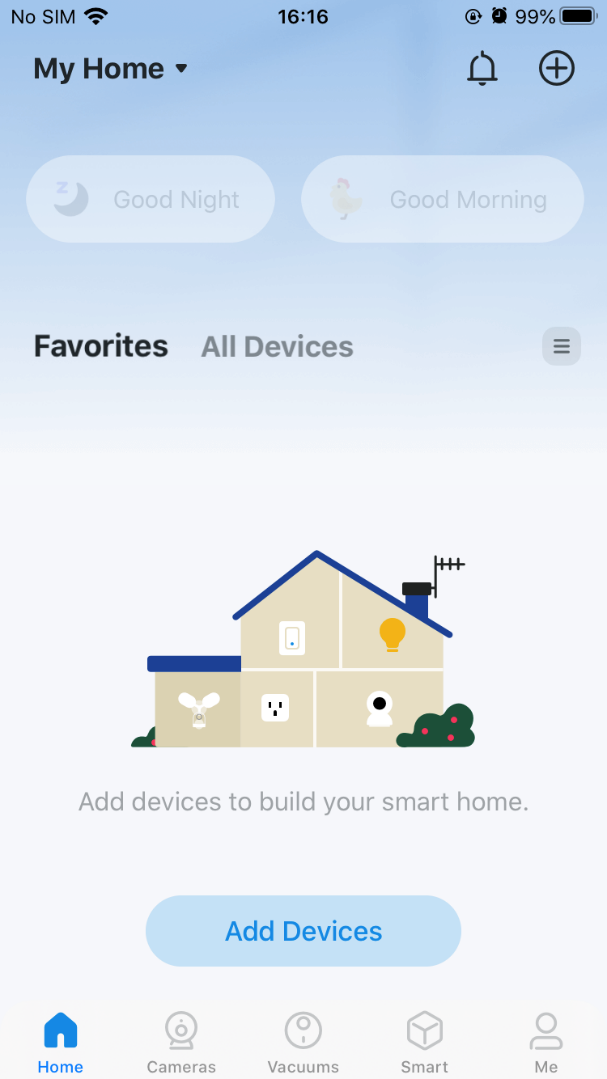
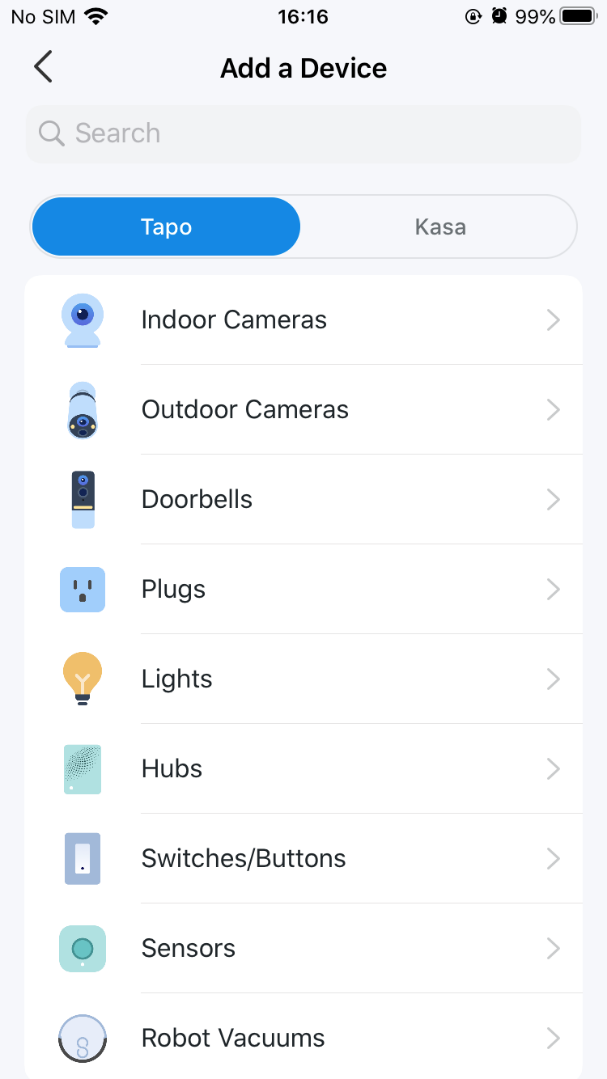
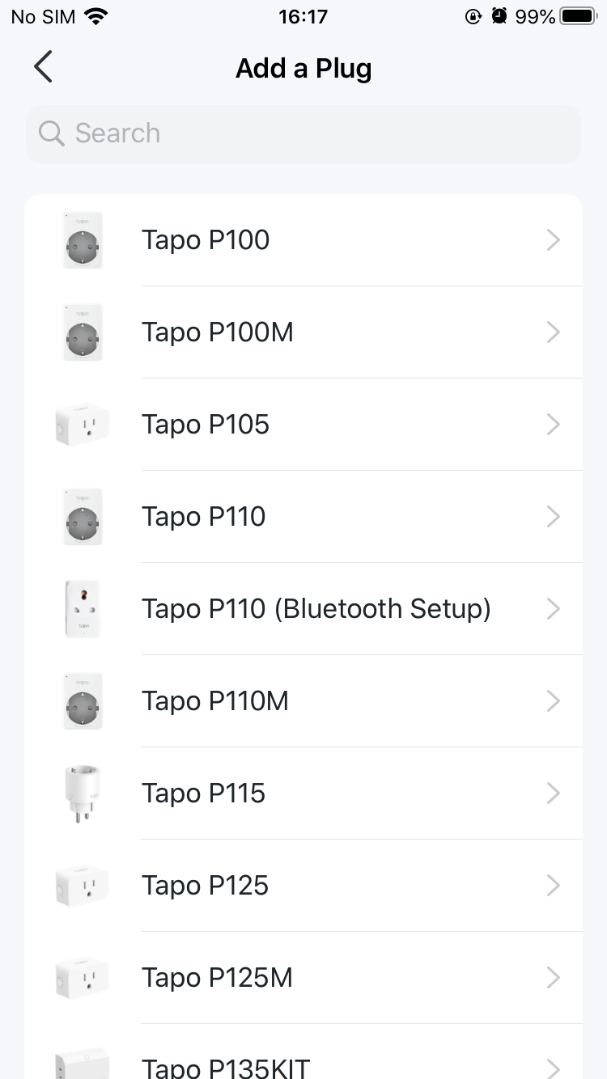
4. Conecte sua tomada Tapo a uma tomada de energia e aguarde até que o LED pisque em laranja e verde. Em seguida, toque no botão JÁ EM LARANJA E VERDE. Mantenha seu telefone ou tablet próximo ao sua tomada Tapo durante toda a configuração.
Observação: Se o LED não piscar em laranja e verde, toque em LED não piscando em laranja e verde? para obter ajuda ou redefina a tomada conforme o guia do usuário.
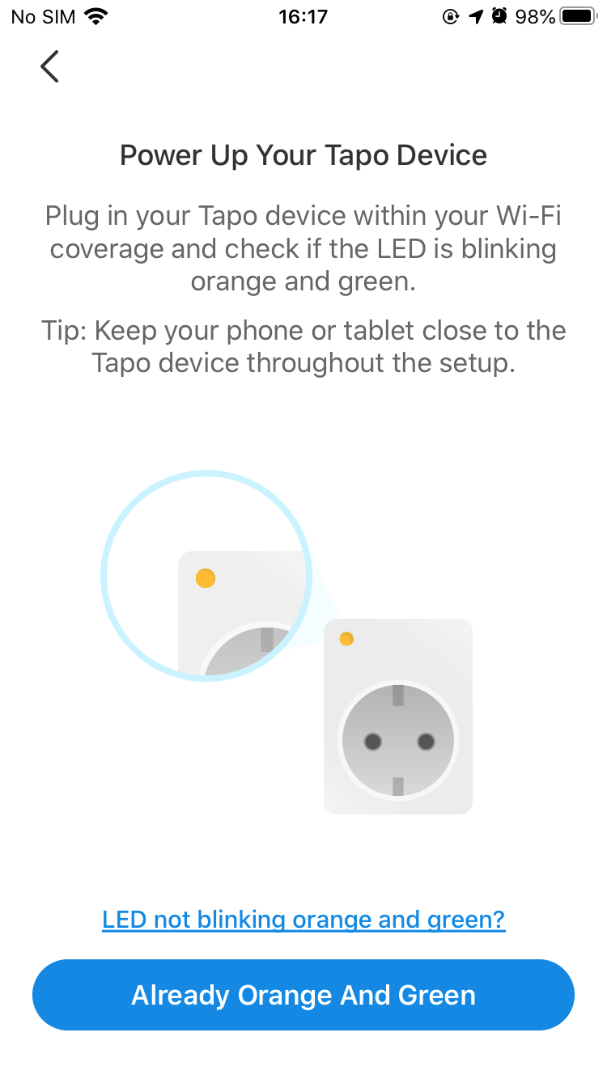
5. Conecte-se à Wi-Fi do sua tomada. O Tapo buscará pelo seu dispositivo.
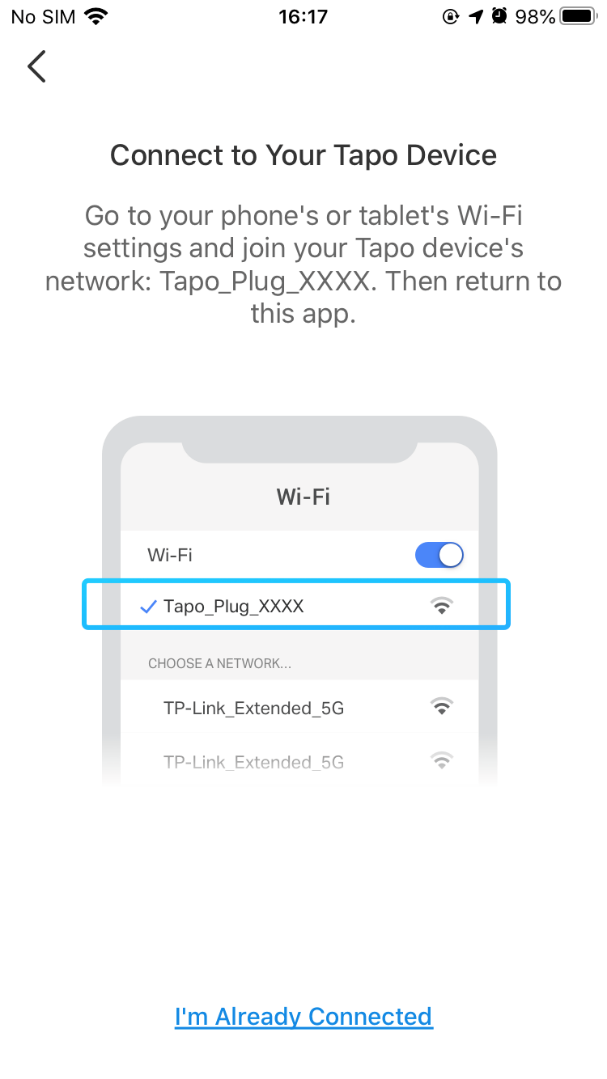
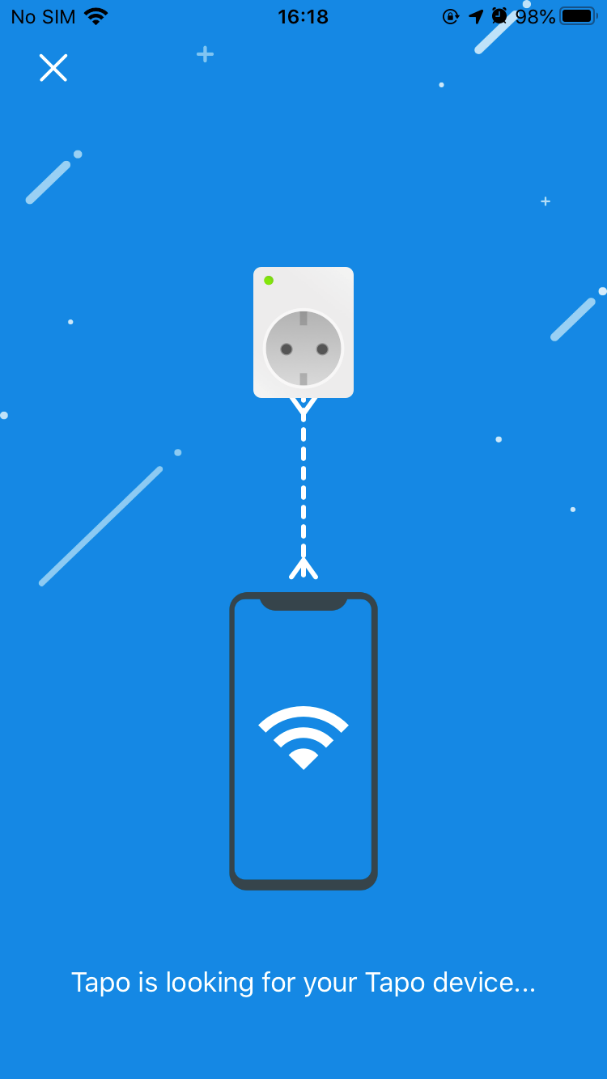
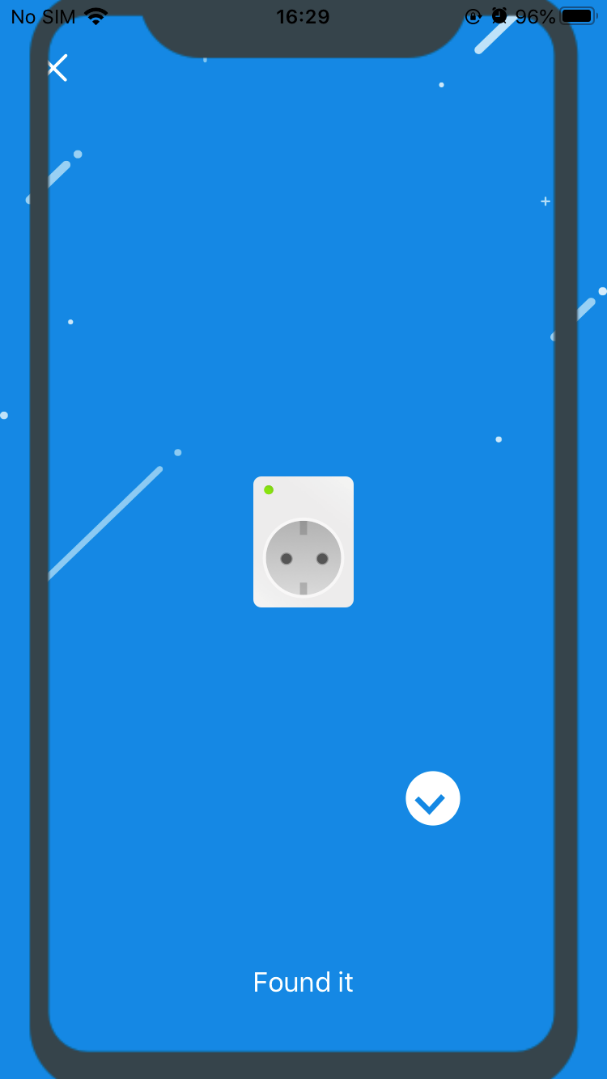
6. Escolha sua rede e insira sua senha. Em seguida, toque em Próximo para adicionar sua tomada Tapo à sua rede doméstica.
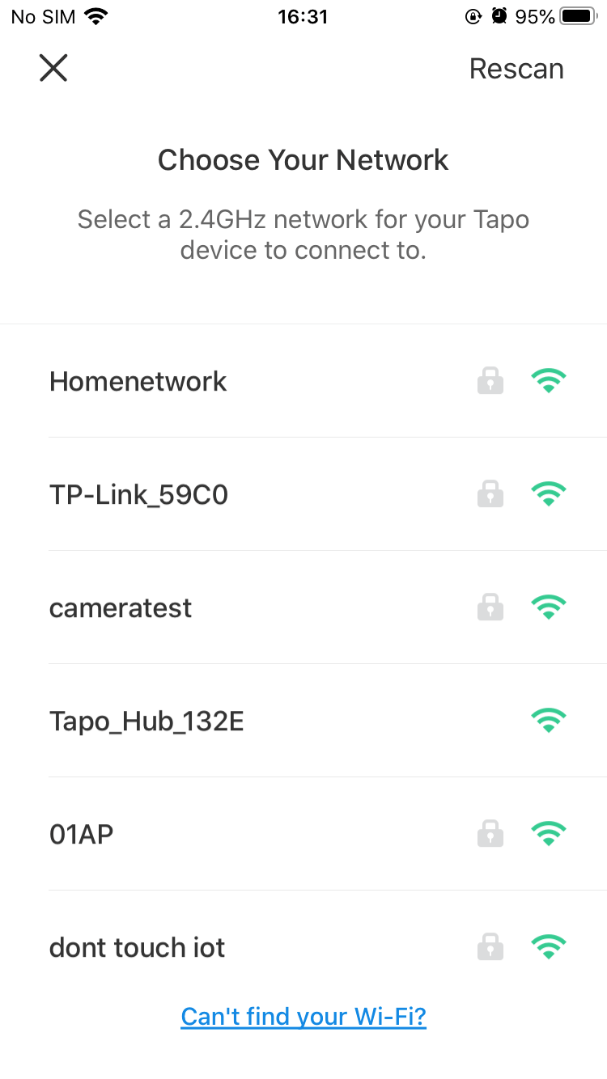

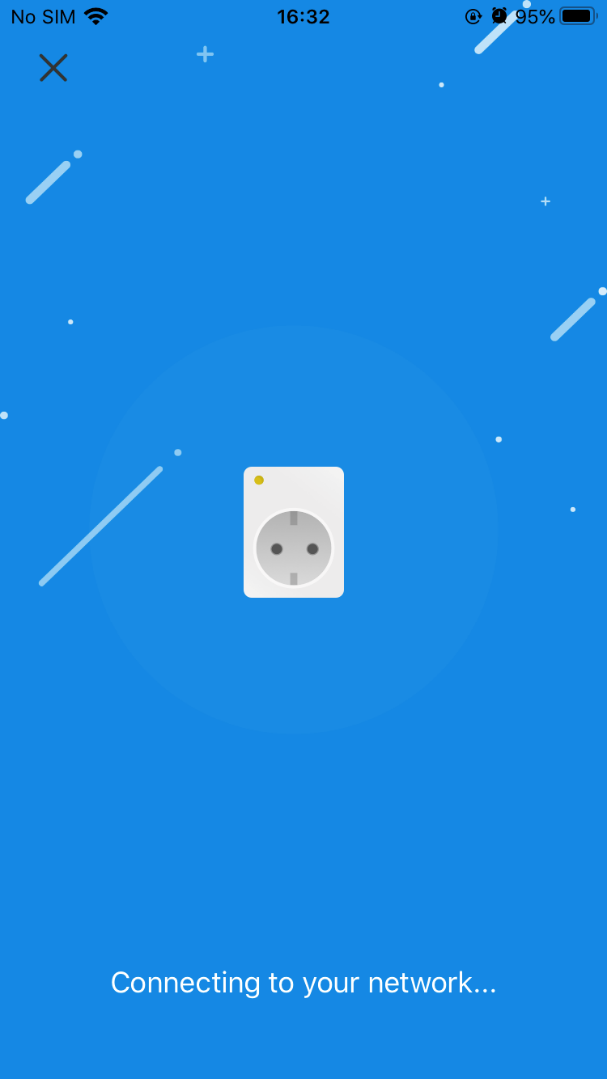
7. Dê um nome ao sua tomada Tapo, defina a localização e personalize seu ícone para identificá-lo facilmente.



8. Após a configuração, verifique se há uma atualização de firmware para um desempenho ideal.
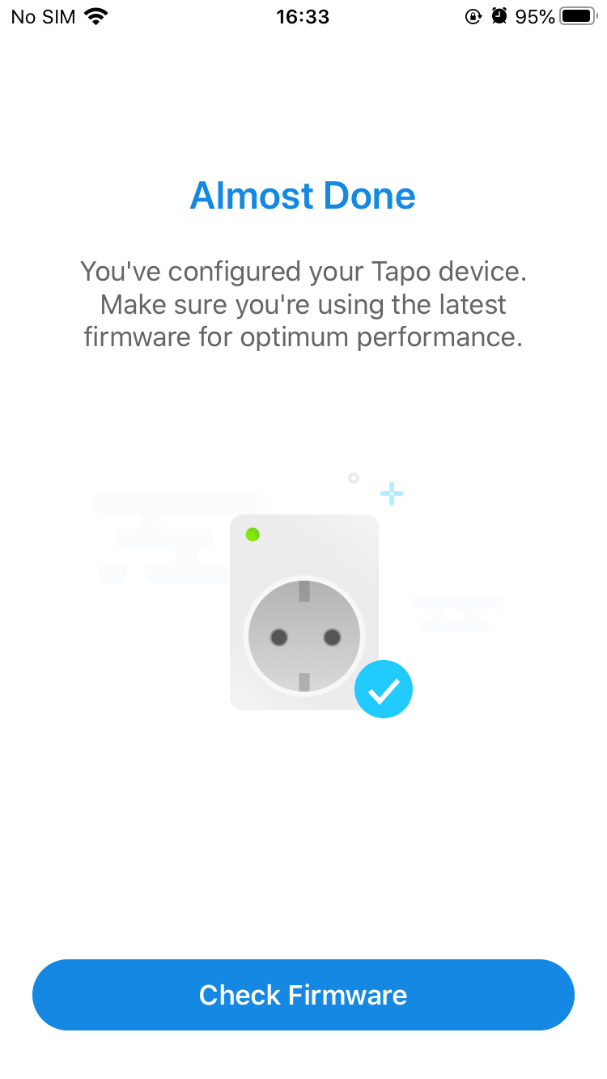
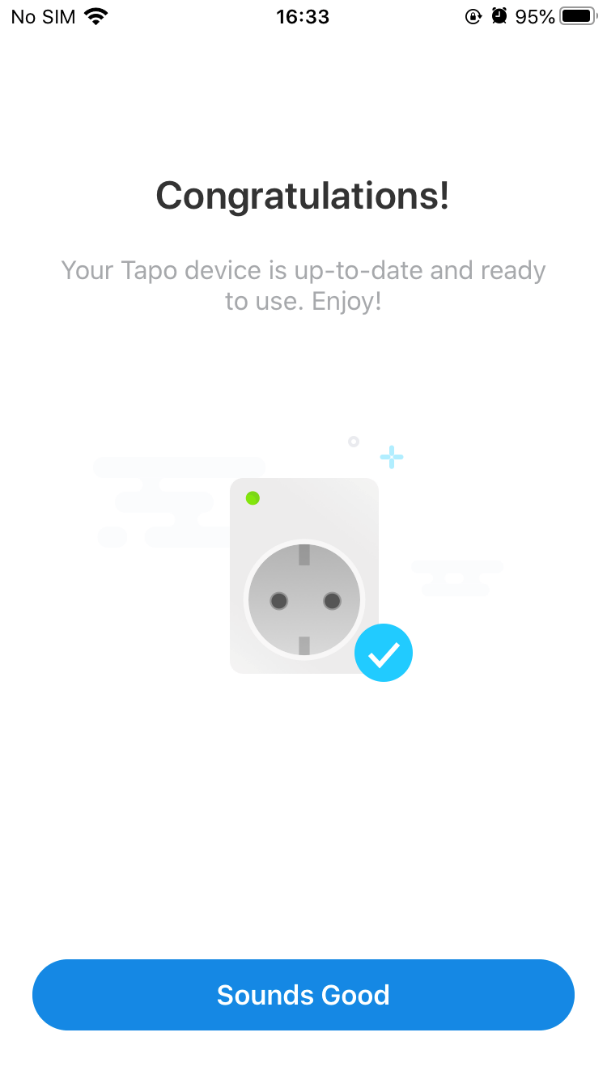
9. Defina o horário de Atualização Automática para atualizar o firmware automaticamente.

10. Pronto! Agora você pode gerenciar sua tomada Tapo via aplicativo a qualquer momento, em qualquer lugar.
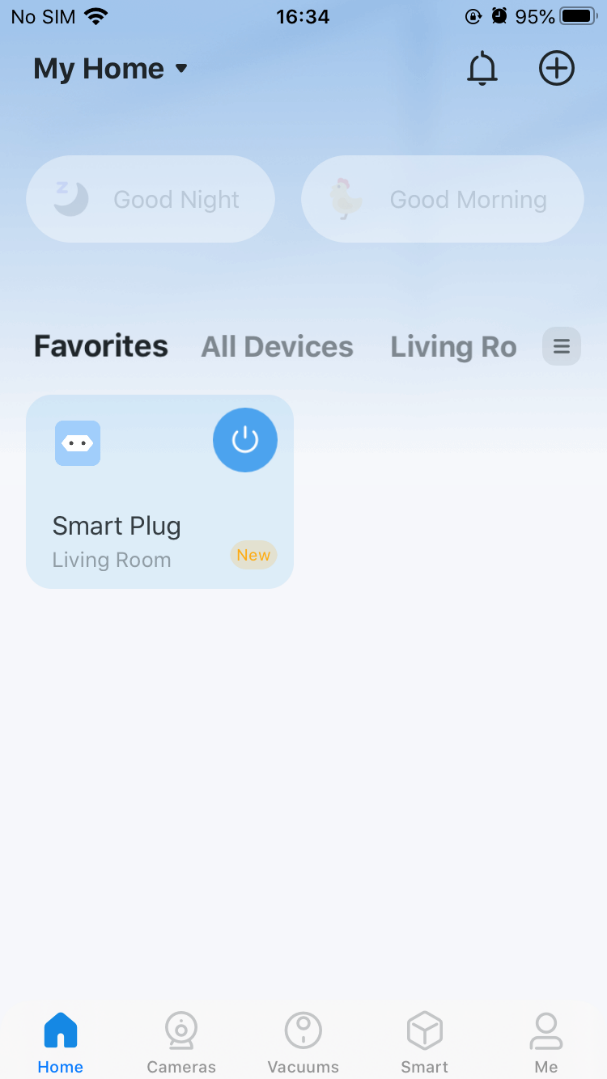
Mais coisas que você pode querer fazer
Após conectar sua tomada Tapo à sua Wi-Fi doméstica, você pode querer usar a Amazon Echo ou o Google Home para ajudar a gerenciar o dispositivo. Consulte as FAQs abaixo para instruções de configuração: